一、系统用户操作指令
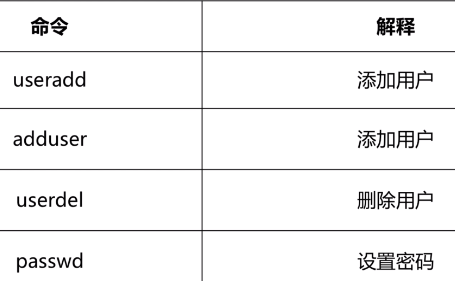
- 一般在 Linux 系统中有多个账号,但一般不推荐使用 root 账号,因为 root 账号的权限太大,如果账号泄露会有安全隐患;
- 一般配置软件时也不要在 root 账号下进行;
- useradd 和 adduser 的区别?(在不同的 Linux 系统中差异不同)
- 所有的用户都存放在 /home 目录中,/home 目录属于家目录;
1)useradd 添加新用户并设置密码
-
cd /home useradd imooc # 设置密码 passwd imooc
2)userdel 删除用户
- userdel xxx:删除用户,但保留用户文件信息;
- userdel -r xxx:彻底删除用户所有信息;
二、防火墙操作命令
1)简介
- 防火墙作用:设定规则,保护服务器安全;
- 防火墙分工作区域,区域中有各种服务(如ssh服务)和端口;
- 一种服务对应一个端口,一般对服务的操作和对端口的操作是等效的;
- 一般商业服务器上,防火墙一定要开启;
- 设置防火墙规则:指定开放某些端口;
- (一般开放 80、22 端口,或者 443 端口(https 协议的端口))
- 关闭防火墙
2)操作命令
- 安装:yum install firewalld
- 启动:service firewalld start
- 重启防火墙:service firewalld restart
- 检查状态:service firewalld status
- 关闭或禁用防火墙:service firewalld stop/disable
- 查看是否安装了防火墙:yum list | grep firewall;(有 python-firewall.noarch 文件)
- 查看是否启动了防火墙:ps -ef | grep firewall;(running 状态)
3)设置防火墙(区域、服务、端口的管理):firewall-cmd --xxx
- 查看防火墙版本:firewall-cmd --version;
- 查看帮助文档:firewall-cmd --help;
- 查看防火墙状态:firewall-cmd --state;
-
服务/端口操作
- 不指区域名称时,默认在公共为公共区域:public
- 查看防火墙区域:firewall-cmd --get-zones;
- 查看防火墙默认区域(系统不执行命令时的状态):firewall-cmd --get-default-zone;
- 查看所有区域的配置信息:firewall-cmd --list-all-zone;
- 查看某一区域的配置信息:firewall-cmd --zone=区域名称;
- 查看某一区域的所有服务/端口:firewall-cmd --zone=区域名称-list-service/ports
- 给某一区域添加服务/端口:firewall-cmd --zone=区域名称-add-service/ports=服务名/端口;
- 删除/添加某一区域的某一服务/端口:firewall-cmd --zone=区域名称-remove/add-service/ports=服务名/端口;
- 查看某一区域是否存在某一服务或端口:firewall-cmd --zone=区域名称-query-service/ports=服务名/端口;
三、提权和文件上传下载操作
1)简介
2)提权
- 提权目的:将普通用户提权后该用户的权限可以和root用户的权限等同;
- 设置提权:
- 在 root 账号下执行:visudo;
- 在文件中 "%wheel ALL=(ALL) ALL" 处 添加提权的用户:%用户名 ALL=(ALL) ALL ;
- 在普通用户中提权操作:sudo + 命令
3)网页文件下载
- wget + 网址:得到网址的 index.html 文件,下载网页的 html 文件;
- curl -o baidu.html http://www.baidu.com:下载百度的主要,并命名为 baidu.html;
4)本地文件上传与下载
- 将本地文件上传到服务器上;
- scp 命令就是根据 ssh 协议进行传输的;
- 本地文件上传到服务器:
- Linux 系统下的操作:
- scp imooc.txt imooc@192.168.0.102:/tmp/:将文件 imooc.txt 上传到服务器的 /tmp 文件中;
- scp imooc@192.168.0.102:/tmp/imooc.txt ./:将服务器的 imooc.txt 文件下载到本地的当前目录中(./)文件夹中;
- ndows 下的 Xshell 中的操作:
- 安装 “lrzsz”:sudo yum install lrzsz;
- 上传文件:rz;
- 下载文件:sz 文件名;
